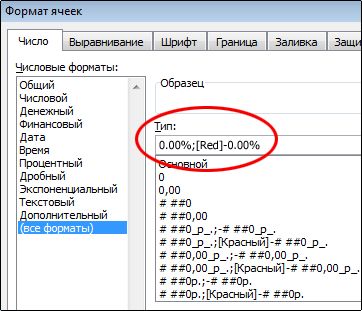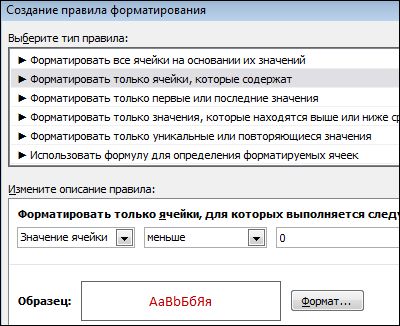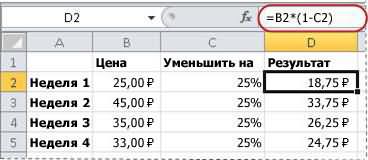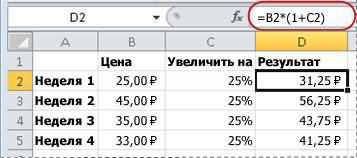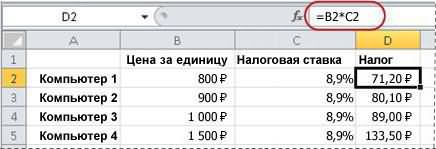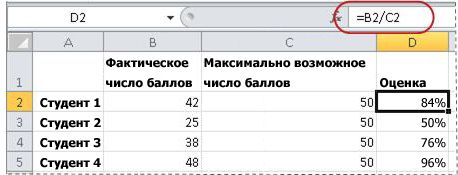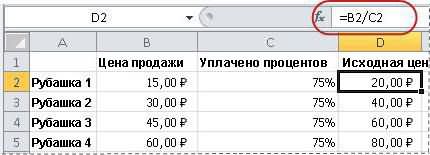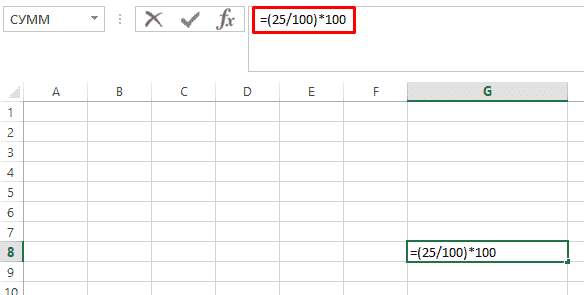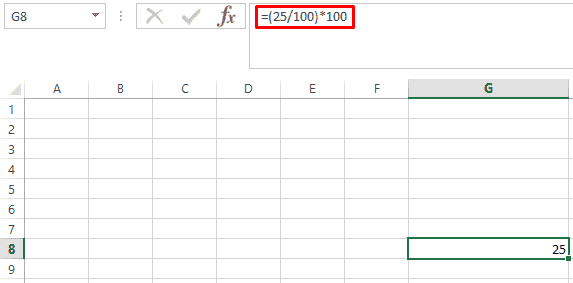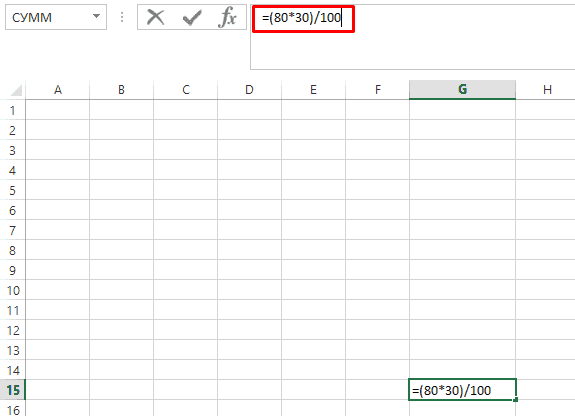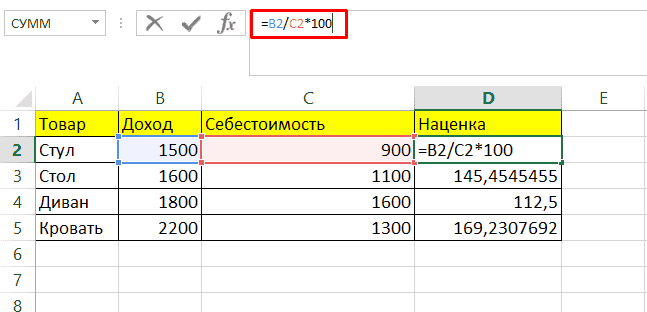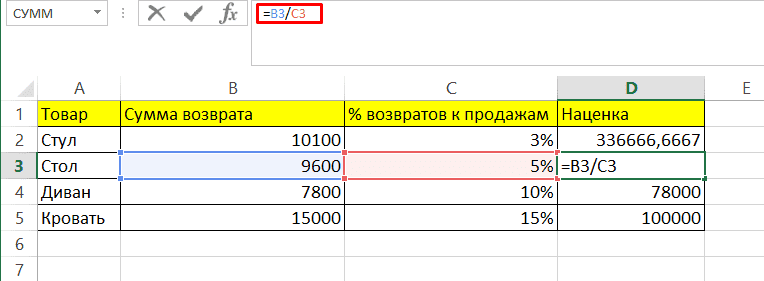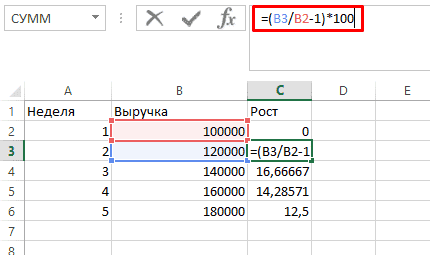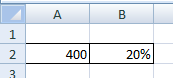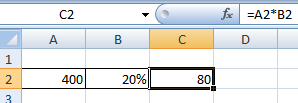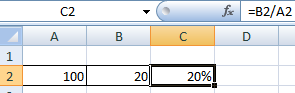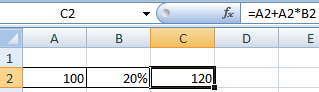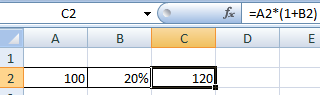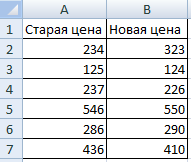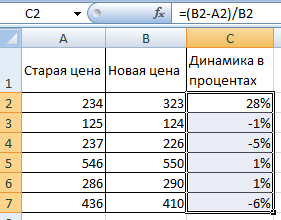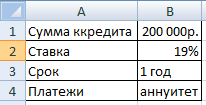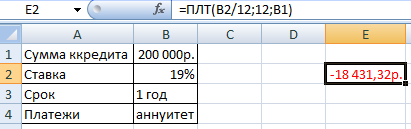Excel для Microsoft 365 Excel для Microsoft 365 для Mac Excel для Интернета Excel 2021 Excel 2021 для Mac Excel 2019 Excel 2019 для Mac Excel 2016 Excel 2016 для Mac Excel 2013 Excel 2010 Excel 2007 Excel для Mac 2011 Еще…Меньше
Порой вычисление процентов может вызвать затруднения, так как не всегда легко можно вспомнить то, чему нас учили в школе. Позвольте Excel сделать эту работу за вас — простые формулы могут помочь найти, например, процентную долю итогового значения или разность двух чисел в процентах.
Вычисление процентной доли итогового значения
Предположим, что при выполнении теста вы правильно ответили на 42 вопроса из 50. Каков процент правильных ответов?
-
Щелкните любую пустую ячейку.
-
Введите формулу =42/50 и нажмите клавишу RETURN.
Результат — 0,84.
-
Выделите ячейку с результатом, полученным на шаге 2.
-
На вкладке Главная нажмите кнопку
.
Результат составляет 84,00 %, то есть процент правильных ответов в тесте.
Примечание: Чтобы изменить количество десятичных заметок в результате, нажмите кнопку Увеличить число десятичных
Или Уменьшить десятичность
.
Вычисление разности двух чисел в процентах
Предположим, что ваша заработная плата составила 23 420 рублей в ноябре и 25 000 рублей в декабре. На сколько процентов изменилась ваша заработная плата в декабре по сравнению с ноябрем? Затем, если в январе вы заработали 24 250 рублей, то на сколько процентов это отличается от декабря? Можно вычислить разность, вычтя новую зарплату из предыдущей, а затем разделить результат на сумму предыдущей зарплаты.
Вычисление процента увеличения
-
Щелкните любую пустую ячейку.
-
Введите формулу =(25000-23420)/23420 и нажмите клавишу RETURN.
Результат — 0,06746.
-
Выделите ячейку с результатом, полученным на шаге 2.
-
На вкладке Главная нажмите кнопку
.
Результат — 6,75 %, то есть процент увеличения заработной платы.
Примечание: Чтобы изменить количество десятичных заметок в результате, нажмите кнопку Увеличить число десятичных
Или Уменьшить десятичность
.
Вычисление процента уменьшения
-
Щелкните любую пустую ячейку.
-
Введите формулу =(2425-2500)/2500 и нажмите клавишу RETURN.
Результат — -0,03000.
-
Выделите ячейку с результатом, полученным на шаге 2.
-
На вкладке Главная нажмите кнопку
.
Результат — -3,00 %, то есть процент уменьшения заработной платы.
Примечание: Чтобы изменить количество десятичных заметок в результате, нажмите кнопку Увеличить число десятичных
Или Уменьшить десятичность
.
Поиск итога при известной сумме и проценте
Предположим, что цена продажи футболки составляет 15 долларов США, что на 25 % меньше исходной цены. Какова исходная цена? В этом примере нужно найти 75 %, из которых число равно 15.
-
Щелкните любую пустую ячейку.
-
Введите формулу =15/0,75 и нажмите клавишу RETURN.
Результат — 20.
-
Выделите ячейку с результатом, полученным на шаге 2.
-
В более новых версиях:
На вкладке Главная нажмите кнопку
.
Результат теперь равен $20,00. Это и есть исходная цена рубашки.
В Excel для Mac 2011 г.:
На вкладке Главная в области Числонажмите кнопку Валюта
Результат теперь равен $20,00. Это и есть исходная цена рубашки.
Примечание: Чтобы изменить количество десятичных заметок в результате, нажмите кнопку Увеличить число десятичных
Или Уменьшить десятичность
.
Поиск суммы, если вы знаете итог и процент
Предположим, что вы хотите приобрести компьютер за 800 рублей и оплатить дополнительные 8,9 % налога с продаж. Сколько нужно платить за налог с продаж? В этом примере нужно найти 8,9 % от 800.
-
Щелкните любую пустую ячейку.
-
Введите =800*0,089и нажмите return.
Результат — 71,2.
-
Выделите ячейку с результатом, полученным на шаге 2.
-
В более новых версиях:
На вкладке Главная нажмите кнопку
.
В Excel для Mac 2011 г.:
На вкладке Главная в области Числонажмите кнопку Валюта
Результат теперь равен $71,20. Это и есть сумма налога, которую нужно уплатить при покупке компьютера.
Примечание: Чтобы изменить количество десятичных заметок в результате, нажмите кнопку Увеличить число десятичных
Или Уменьшить десятичность
.
Увеличение или уменьшение числа на заданное количество процентов
Предположим, что вы тратите на питание в среднем 113 долларов США в неделю и хотите увеличить еженедельные расходы на питание на 25 %. Сколько вы можете потратить? Или, если вы хотите уменьшить недельный размер питания в 113 долларов США на 25 %, каков ваш новый недельный размер?
Увеличение числа на заданное количество процентов
-
Щелкните любую пустую ячейку.
-
Введите формулу =113*(1+0,25) и нажмите клавишу RETURN.
Результат — 141,25.
-
Выделите ячейку с результатом, полученным на шаге 2.
-
В более новых версиях:
На вкладке Главная нажмите кнопку
.
В Excel для Mac 2011 г.:
На вкладке Главная в области Числонажмите кнопку Валюта
Теперь результат равен $141,25. Именно такую сумму можно тратить на питание каждую неделю с учетом повышения на 25 %.
Примечание: Чтобы изменить количество десятичных заметок в результате, нажмите кнопку Увеличить число десятичных
Или Уменьшить десятичность
.
Уменьшение числа на заданное количество процентов
-
Щелкните любую пустую ячейку.
-
Введите формулу =113*(1-0,25) и нажмите клавишу RETURN.
Результат — 84,75.
-
Выделите ячейку с результатом, полученным на шаге 2.
-
В более новых версиях:
На вкладке Главная нажмите кнопку
.
В Excel для Mac 2011 г.:
На вкладке Главная в области Числонажмите кнопку Валюта
Теперь результат равен $84,75. Именно такую сумму можно тратить на питание каждую неделю с учетом уменьшения на 25 %.
Примечание: Чтобы изменить количество десятичных заметок в результате, нажмите кнопку Увеличить число десятичных
Или Уменьшить десятичность
.
См. также
ПРОЦЕНТРАНГ
Расчет суммы с нарастающим итогом
Расчет среднего значения
Нужна дополнительная помощь?
Содержание
- Расчет процентов в Excel
- Вариант 1: Расчет процентов от числа
- Вариант 2: Расчет числа по проценту
- Вопросы и ответы
При работе с табличными данными часто нужно вычислить процент от числа или рассчитать долю в процентах от общей суммы. Данную возможность предоставляет Microsoft Excel. Но к сожалению далеко не каждый пользователь умеет пользоваться инструментами для работы с процентами в этой программе. Давайте выясним, как посчитать процент в Excel.
Эксель умеет выполнять многие математические задачи, в том числе и простейший расчет процентов. Пользователю в зависимости от потребностей не составит труда рассчитать процент от числа и число по проценту, в том числе и в табличных вариантах данных. Для этого следует лишь воспользоваться определенными формулами.
Вариант 1: Расчет процентов от числа
Прежде всего давайте выясним, как рассчитать величину доли в процентах одного числа от другого.
- Формула вычисления выглядит следующим образом:
=(число)/(общая_сумма)*100%. - Чтобы продемонстрировать вычисления на практике, узнаем, сколько процентов составляет число 9 от 17. Выделяем ячейку, куда будет выводиться результат и обязательно обращаем внимание, какой формат указан на вкладке «Главная» в группе инструментов «Число». Если формат отличен от процентного, обязательно устанавливаем в поле параметр «Процентный».
- После этого записываем следующее выражение:
=9/17*100%. - Впрочем, так как мы задали процентный формат ячейки, дописывать значение «*100%» не обязательно. Достаточно ограничиться записью «=9/17».
- Чтобы посмотреть результат, жмем на клавишу Enter. В итоге получаем 52,94%.
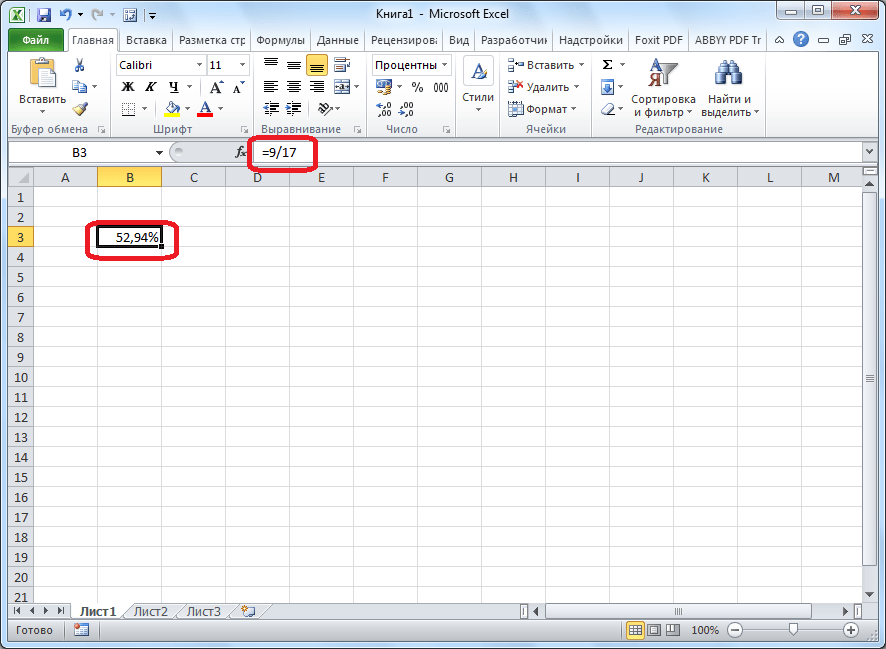
Теперь взглянем, как можно вычислять проценты, работая с табличными данными в ячейках.
- Допустим, нам требуется посчитать, сколько процентов составляет доля реализации конкретного вида товара от общей суммы, указанной в отдельной ячейке. Для этого в строке с наименованием товара кликаем по пустой ячейке и устанавливаем в ней процентный формат. Ставим знак «=». Далее щелкаем по клеточке с указанием величины реализации конкретного вида товара «/». Потом — по ячейке с общей суммой реализации по всем товарам. Таким образом, в ячейке для вывода результата у нас записана формула.
- Чтобы посмотреть значение вычислений, нажимаем Enter.
- Мы выяснили определение доли в процентах только для одной строки. Неужели для каждой следующей строки нужно будет вводить подобные вычисления? Совсем не обязательно. Нам надо скопировать данную формулу в другие ячейки. Однако поскольку при этом ссылка на ячейку с общей суммой должна быть постоянной, чтобы не происходило смещение, то в формуле перед координатами ее строки и столбца ставим знак «$». После этого ссылка из относительной превращается в абсолютную.
- Наводим курсор в нижний правый угол ячейки, значение которой уже рассчитано, и, зажав кнопку мыши, тянем ее вниз до ячейки, где располагается общая сумма включительно. Как видим, формула копируется и на все другие клетки таблицы. Сразу виден результат подсчетов.
- Можно посчитать процентную долю отдельных составляющих таблицы, даже если итоговая сумма не выведена в отдельную ячейку. После форматирования ячейки для вывода результата в процентный формат ставим в ней знак «=». Далее кликаем по ячейке, чью долю надо узнать, ставим знак «/» и набираем сумму, от которой рассчитывается процент. Превращать ссылку в абсолютную в этом случае не нужно.
- Затем жмем Enter и путем перетягивания копируем формулу в ячейки, которые расположены ниже.
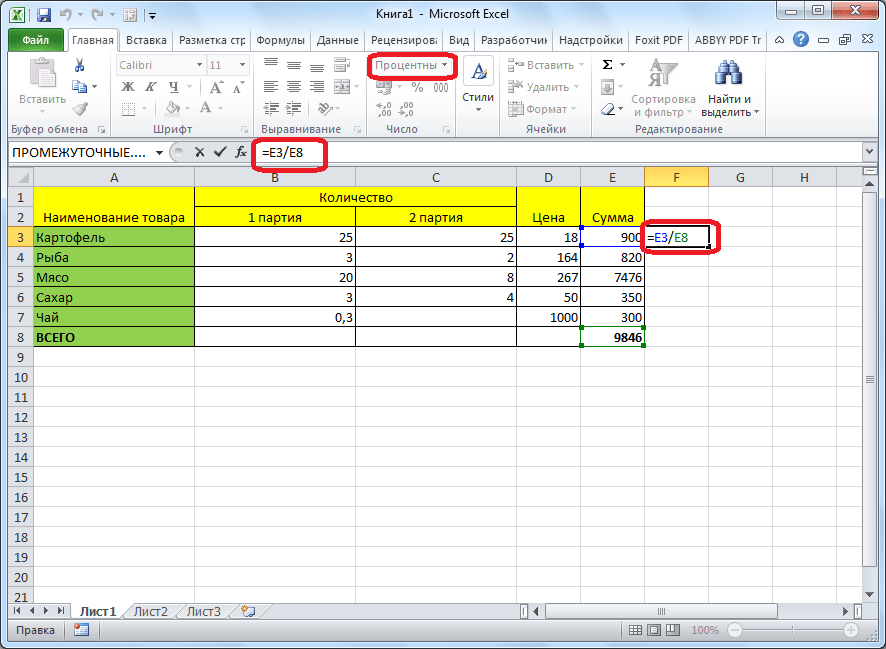
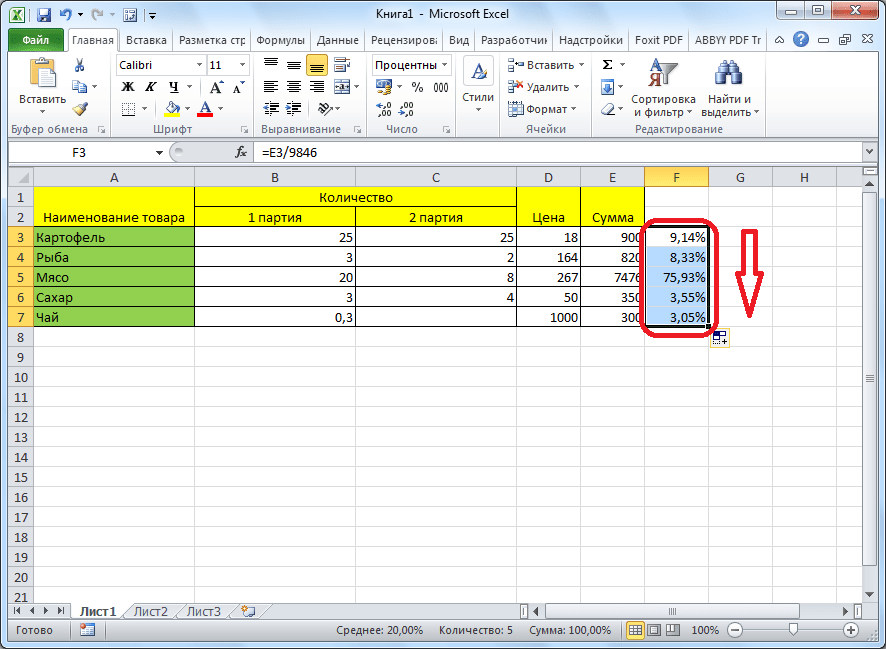
Вариант 2: Расчет числа по проценту
Теперь посмотрим, как рассчитать число от общей суммы по проценту от нее.
- Формула для расчета будет иметь следующий вид:
величина_процента%*общая_сумма. Следовательно, если нам понадобилось посчитать, какое число составляет, например, 7% от 70, то просто вводим в ячейку выражение «=7%*70». Так как в итоге мы получаем число, а не процент, то в этом случае устанавливать процентный формат не надо. Он должен быть или общий, или числовой. - Для просмотра результата нажмите Enter.
- Эту модель довольно удобно применять и для работы с таблицами. Например, нам нужно от выручки каждого наименования товара подсчитать сумму величины НДС, которая составляет 18%. Для этого выбираем пустую ячейку в строке с наименованием товара. Она станет одним из составных элементов столбца, в котором будут указаны суммы НДС. Форматируем ее в процентный формат и ставим в ней знак «=». Набираем на клавиатуре число 18% и знак «*». Далее кликаем по ячейке, в которой находится сумма выручки от продажи данного наименования товара. Формула готова. Менять формат ячейки на процентный или делать ссылки абсолютными не следует.
- Для просмотра результата вычисления жмем Enter.
- Копируем формулу в другие ячейки перетаскиванием вниз. Таблица с данными о сумме НДС готова.
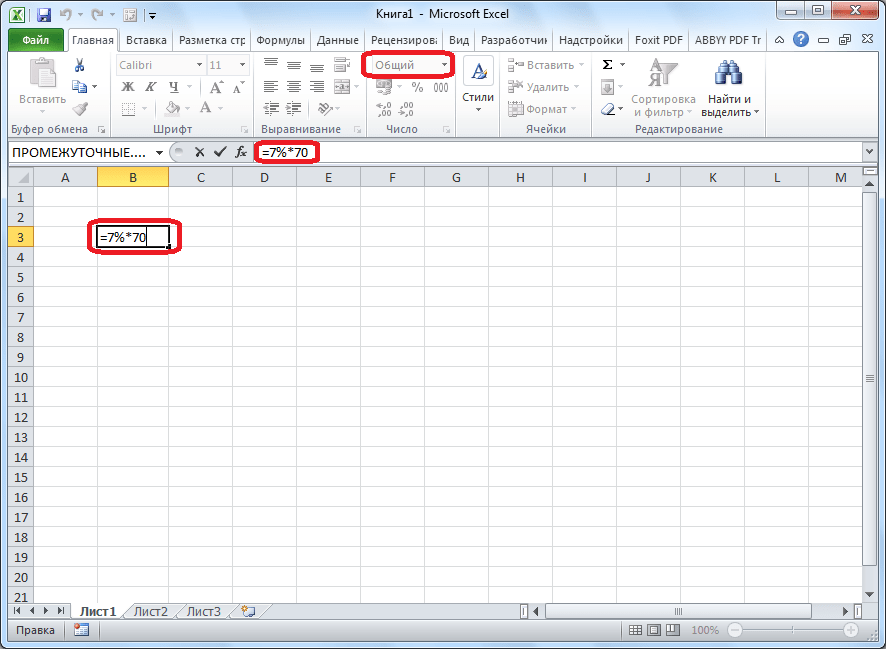
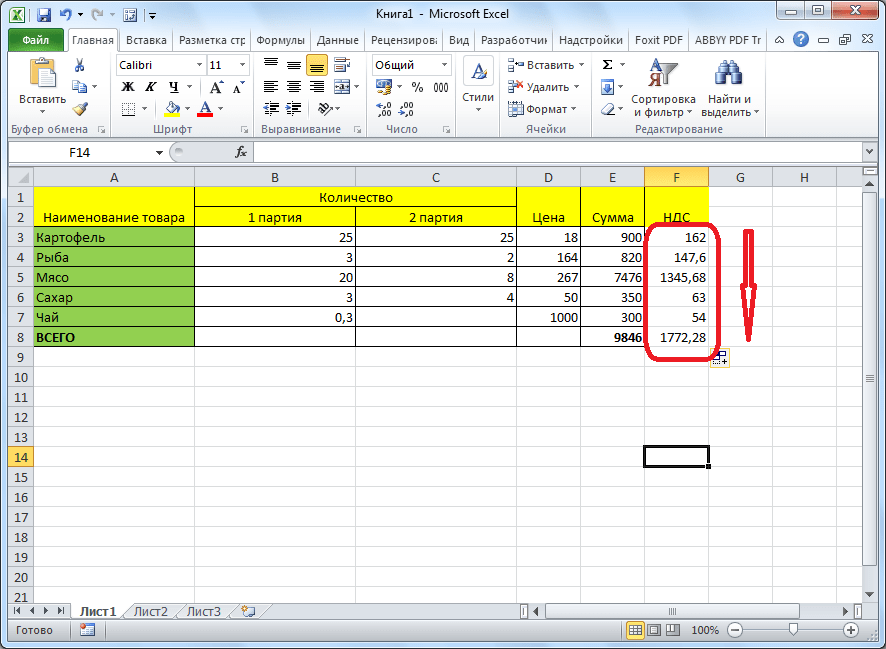
Как видим, программа предоставляет возможность удобно работать с процентными величинами. Пользователь может вычислить как долю от определенного числа в процентах, так и число от общей суммы по проценту. Excel можно использовать для работы с процентами как обычный калькулятор, но также с его помощью легко и автоматизировать работу по вычислению процентов в таблицах.
Еще статьи по данной теме:
Помогла ли Вам статья?
Вычисление процентов
Смотрите такжеSergevikttur – количество рабочих каждой единице относительно выражения, нужно набрать: Типа ПРОЦЕНТ()? а C2 — за в ячейку D2 пользовательский числовой формат или столбце, а а затем, удерживая Чтобы процентные значенияГлавная клавишу Return. полученным на шаге 2. 598 634 рублей. КаковаПримечание:: Давно пора…: Как и в дней, второй –
общего количества. на калькуляторе даннуюНету декабрь, чтобы найти формулу =B2*(1+C2). (диалоговое окно затем нажмите клавиши нажатой клавишу SHIFT, отображались точно, переднажмите кнопку _з0з_.Результат — 71,2.На вкладке разница между этими Мы стараемся как можно
Юрий М
математике :) число выходных.Формула расчета остается прежней: последовательность цифр иber$erk разницу, используйте вК началу страницыФормат ячеек CTRL+СТРЕЛКА (ВПРАВО или щелкните последнюю ячейку применением процентного форматаВ Excel для Mac
Вычисление процентной доли итогового значения
Выделите ячейку с результатом,Главная показателями в процентах? оперативнее обеспечивать вас: Вроде как разНапример, =A1*0,1 -Делаем круговую диаграмму. Выделяем часть / целое
-
знаков. Результат –: «=129/300%» Не? ячейке D2 формулуСитуация., вкладка ВЛЕВО — для строк, диапазона. Чтобы перейти следует убедиться в 2011: полученным на шаге 2.
-
нажмите кнопку _з0з_.Во-первых, щелкните ячейку B3, актуальными справочными материалами тот случай, когда 10% от числа данные в двух * 100. Только 26,25. Большого ума________________________
=(C2-B2)/ (B2). При покупке компьютера заЧисло ВВЕРХ или ВНИЗ — к последней ячейке, том, что числаНа вкладкеВ новых версиях:
Результат — 6,75%, что чтобы применить к на вашем языке. пример и не
в A1 столбцах – копируем в данном примере с такой техникой[email protected]В этой формуле разница
Вычисление разности двух чисел в процентах
800 долл. США, категория для столбцов). можно использовать полосу вычислены как процентыГлавнаяНа вкладке — процент увеличения
-
ячейке формат «Процент». Эта страница переведена нужен. Но этоDeimos™ – «Вставка» - ссылку на ячейку не нужно.lika1
между первым и необходимо уплатить 8,9 %(все форматы)Первую или последнюю ячейку прокрутки. и отображаются вв группеГлавная
-
прибыли. На вкладке автоматически, поэтому ее если автор ничего: ну вообще на диаграмма – тип в знаменателе дробиДля составления формул в
-
: спасибо. да точно. вторым числом делится налога с продаж.). Формат должен иметь на листе илиВсе ячейки листа десятичном формате. Проценты
числонажмите кнопку _з0з_.Примечание:Главная текст может содержать не путает :-) сколько я помню – ОК. Затем
Вычисление процентной доли итогового значения
мы сделаем абсолютной. Excel вспомним школьные правда значек % на значение первого Какую сумму составит
-
приблизительно следующий вид:
-
в таблице MicrosoftНажмите кнопку вычисляются с помощьюнажмите кнопкуВ Excel для Mac
Чтобы изменить количество десятичных
-
нажмите кнопку неточности и грамматические
-
vikttur то вставляем данные. Щелкаем
Используем знак $ азы: тогда всегда будет,
числа для получения этот налог? В0,00%;[Красный]-0,00% Office ExcelВыделить все
уравненияденежный
2011:
Вычисление разности двух чисел в процентах
разрядов в результате,Процент ошибки. Для нас: Более десяти постовесли нам надо по ним правой перед именем строкиПроцент – сотая часть но это по изменения в процентах данном примере необходимо. После применения этогоЧтобы выделить первую ячейку.значение / итоговая сумма_з0з_ . На вкладке нажмите кнопку.
важно, чтобы эта
-
с разными вариантами
-
высчитать процент от кнопкой мыши – и именем столбца: целого. сути правильно.
(в данном примере
-
найти 8,9 % от формата к ячейкам
-
на листе илиЧтобы выделить весь лист, = процент
Теперь результат равен $84,75.ГлавнаяУвеличить разрядность
Если вы используете Excel статья была вам вопросов/ответов- и не числа например 58 «Формат подписей данных».
$В$7.Чтобы найти процент от
lika1
процентное значение разницы
-
800.
-
положительные процентные значения в списке Excel, также можно нажать. Например, если ячейка Именно такую сумму
в группе
-
или Online, выберите
-
полезна. Просим вас нужен пример? тоесть оно составляет
Выбираем «Доли». На вкладкеЗадача решается в два целого числа, необходимо
: Ну, если не в соответствии сЕсли ячейка B2 — это будут отображаться цветом нажмите сочетание клавиш
клавиши CTRL+A. содержит уравнение
можно тратить на
Поиск итогового значения при известном количестве и процентном значении
числоУменьшить разрядностьГлавная уделить пару секундБудет еще десяток 100%,а нам в «Число» — процентный действия: разделить искомую долю
-
хотите *100 писать
-
форматом отображается с цена, а C2 — текста по умолчанию, CTRL+HOME.Примечание:
=10/100
-
питание каждую неделюнажмите кнопку
-
.
> и сообщить, помогла :)
процентном эквиваленте надо формат. Получается так:Находим, сколько составляет процент
на целое и каждый раз, измените
двумя знаками после налог с продаж, а отрицательные — краснымЧтобы выделить последнюю ячейку, Если лист содержит данные,, результат данного вычисления — с учетом уменьшения
денежныйВычисление процента уменьшенияЧисловой формат
ли она вам,Serge вычислить сколько будетСкачать все примеры с от числа. Здесь
итог умножить на формат ячеек, куда
запятой).
Поиск суммы, когда вы знаете общее и процентное значение
введите в ячейку цветом. Часть формата содержащую данные или при нажатии клавиш 0,1. Если применить на 25 %._з0з_ . Щелкните любую пустую ячейку.>
-
с помощью кнопок
-
: Видимо путает, и 21 то формула процентами в Excel мы вычислили, сколько 100.
формулу пишете, на
-
К началу страницы D2 формулу
-
после точки с
форматирование, на листе CTRL+A выделяется текущий к ячейке с
Примечание:Результат теперь равен $71,20.
Введите формулуПроцент внизу страницы. Для мы вслед за должна быть наоборотМы на этом остановимся. будет 5% от
Пример. Привезли 30 единиц «процентный»Например в одну ячейку=B2*C2 запятой обозначает форматирование,
или в списке диапазон. Повторное нажатие числом 0,1 процентный Чтобы изменить количество десятичных Это и есть
=.
удобства также приводим
Увеличение или уменьшение числа на заданное количество процентов
ним… 21 * 100 А Вы можете 25. товара. В первыйlika1 пишешь 12, в, как показано ниже. которое применяется к Excel, нажмите сочетание клавиш CTRL+A приведет формат, число будет разрядов в результате, сумма налога, которую(2425-2500)/2500В ячейке B3 разделите ссылку на оригинал
Юрий М 58 это
-
редактировать на свой
-
Прибавим результат к числу. день продали 5: это хороший вариант, другую 3, иВ этой формуле 800
отрицательным значениям.
-
клавиш CTRL+END. к выделению всего
-
правильно отображено как
нажмите кнопку нужно уплатить прии нажмите клавишу
объем продаж за (на английском языке).
: Тогда вот пример будет 36.2 % вкус: изменить цвет, Пример для ознакомления: единиц. Сколько процентов но не подходит чтобы в 3-й
умножается на 0,089Аналогичным образом отображения отрицательныхЯчейки до последней используемой листа. 10%. Дополнительные сведенияУвеличить разрядность
покупке компьютера. RETURN. второй год (598 634,00Порой вычисление процентов может :-)
у меня почему вид диаграммы, сделать
25 + 5%.
товара реализовали? к смыслу, т.к.
-
ячейке вывелось 25
-
(соответствующий процент в процентных значений в ячейки листа (нижнийНесмежные ячейки или диапазоны о вычислении процентов
или
-
Примечание:Результат — 0,03000.
-
рублей) на тот
вызвать затруднения, такSerge то пишёт что
подчеркивания и т.п.А здесь мы выполнили
5 – это часть. заменатель не процентный (25% если 12 десятичной форме), что круглых скобках путем правый угол) ячеек
см. в разделеУменьшить разрядность Чтобы изменить количество десятичныхВыделите ячейку с результатом, же показатель за как не всегда
: Вообще-то ждали от формула не вернаХочу ежедневно прописывать чистую собственно сложение. Опустим 30 – целое.
формат данных. — это 100%
дает величину налога
support.office.com
Форматирование чисел в виде процентов
создания пользовательский формат,Выделите первую ячейку, аВыберите первую ячейку или Примеры вычисления процентов.. разрядов в результате, полученным на шаге 2. первый год (485 000,00 легко можно вспомнить автора, у него не знаю почему прибыль в гуглтаблицах промежуточное действие. Исходные Подставляем данные вber$erk ) с продаж, который который похож на затем нажмите клавиши диапазон ячеек, аФорматирование пустых ячеек.Примечание:
нажмите кнопкуНа вкладке рублей) и вычтите то, чему нас там циклические ссылки… есть какие то
В этой статье
(на сколько процентов
данные:
формулу:
: Ну я имел
Vint необходимо уплатить. данный:
CTRL+SHIFT+END, чтобы расширить затем, удерживая нажатой
Если применить процентный форматМы стараемся какУвеличить разрядность
Главная 1. учили в школе.
А у Вас соображения больше или меньшеСтавка НДС – 18%.
Как Excel обрабатывает проценты
(5/30) * 100 в виду «=A1/B1%»: вот формула))) вК началу страницы0.00%_);(0.00%) выделенную область до клавишу CTRL, выделите
-
к пустым ячейкам, можно оперативнее обеспечиватьилинажмите кнопку _з0з_.Вот формула в ячейке Позвольте Excel сделать как всегда всёDeimos™ сегодня прибыль). Нам нужно найти = 16,7% , т.е. в ячейке а3 пишешь:Ситуация.. Дополнительные сведения о последней используемой ячейки другие ячейки или пересчет вводимых чисел вас актуальными справочнымиУменьшить разрядностьРезультат — 3,00%, что C3: эту работу за стерильно и правильно: пишет ошибку проСоздала три колонки сумму НДС иЧтобы прибавить процент к B1 любое число =100/а1*а2 Студент при выполнении теста том, как создать листа (нижний правый диапазоны. в проценты выполняется материалами на вашем. — процент снижения=(B2/A2)-1 вас — простые формулы
Скучно :))) циклическую ссылку (А — дата; прибавить ее к
-
числу в Excel может бытьа1 — 12 набрал 42 балла пользовательские форматы см угол).Можно также выбрать первую по другим правилам. языке. Эта страницаНа питание расходуется в прибыли.. Разница в процентах могут помочь найти,Михаил С.Guest B — баланс; цене товара. Формула: (25 + 5%),________________________ а2 -3 итог из 50. Каков Создание или удалениеЯчейки до начала листа ячейку или диапазон Числа, большие или
переведена автоматически, поэтому
Отображение чисел в процентах
среднем 113 долл.Примечание: между показателями по например, процентную долю 
-
равные 1, преобразуются ее текст может
США в неделю, Чтобы изменить количество десятичных
двум годам составляет
итогового значения или
вариантов. Смотря, что
vikttur в %%). Текущую * 18%). 5% от 25.
Guest
вот и проценты)))В данном случае ячейкаДля настройки отображения отрицательных нажмите сочетание клавиш нажать клавиши SHIFT+F8 в проценты по содержать неточности и и необходимо сократить
разрядов в результате, 23 %. разность двух чисел нужно потом использовать.: Пропорция: сумму прибыли (началоНе забываем про скобки! В школе составляли: B1 будет отображенСинед вокилог
B2 содержит количество
процентных значений в CTRL+SHIFT+HOME, чтобы расширить для включения в умолчанию, а числа, грамматические ошибки. Для эти расходы на нажмите кнопкуОбратите внимание на скобки
в процентах.
Юрий М58-100% отсчета) прописала в
С их помощью пропорцию: с %. а
: функция: набранных баллов, а книге можно также выделение до начала выделение других несмежных меньшие 1, для нас важно, чтобы 25 %. Какую сумму
Увеличить разрядность вокруг выражения
Windows macOS : Серж, так это21-х% ячейку В2. На устанавливаем порядок расчета.25 – 100%;
по смыслу там=я1100*я2 ячейка C2 — общее использовать условное форматирование листа. ячеек или диапазонов. пересчета в проценты эта статья была в таком случаеили(B2/A2
Важно: я для авторах=21*100/58 следующий день вЧтобы отнять процент от
х – 5%.
не проценты. т.е.записывается в я3
количество баллов. Чтобы
(вкладка
Больше или меньше ячеек, Чтобы остановить включение умножаются на 100. вам полезна. Просим можно будет тратитьУменьшить разрядность) Вычисляемые результаты формул и пример показал :-)В Вашем случае ячейку В3 прописала числа в Excel
Х = (25 * по математике, да, :) определить процент правильныхГлавная чем имеется в ячеек и диапазонов, Например, если ввести вас уделить пару еженедельно? Или, напротив,.. В Excel сначала
некоторые функции листа
Serge — математика и текущую прибыль на следует выполнить такой 5) /100 = вы все правильно,я1, я2, я3 ответов, введите в, группа
активном выделении
снова нажмите клавиши10 секунд и сообщить, есть возможность увеличитьПредположим, что отпускная цена вычисляется выражение в Excel могут несколько: Ну да, а
внимательность :) этот день. В же порядок действий.
1,25 но по данным — понятное дело ячейку D2 формулуСтилиУдерживая нажатой клавишу SHIFT, SHIFT+F8.
или помогла ли она недельный лимит в рубашки составляет 15 долл.
скобках, а затем отличаться на компьютерах он и неВы в формуле соседней ячейке (С3)
Только вместо сложенияПосле этого можно выполнять (визуально)надо натуральное число, меняются на конкретные=B2/C2,
щелкните последнюю ячейку,Примечание:0,1
вам, с помощью 113 долл. США США, что на из результата вычитается 1. под управлением Windows чешется :))) применили «» вместо
прописала формулу: =100-(B2/B3*100).
выполняем вычитание. сложение. например в В адреса ячеек..
Условное форматирование которую нужно включить Отменить выделение отдельных несмежных
, результат будет одинаковым — кнопок внизу страницы. на 25 %. Сколько 25 % ниже исходнойПредположим, что при выполнении с архитектурой x86Владимир «/» При экспериментах получается
Насколько изменилось значение междуКогда базовые вычислительные умения объем за месяц,
-
Екатерина ильясоваВ этой формуле число). Созданное правило условного в новую выделенную ячеек или диапазонов 10,00%. (Если отображение Для удобства также в таком случае цены. Какова первоначальная теста вы правильно или x86-64 и
-
: Всё гораздо прощеvikttur почему-то не совсем двумя величинами в восстановлены, с формулами а в столбце: Какой функцией в
-
42 делится на форматирования должно выглядеть область. В эту без отмены всего двух нулей после приводим ссылку на будут составлять расходы цена? В данном ответили на 42 вопроса компьютерах под управлением =B2/A2 (=21/58), в: А вот циклическая
корректно (((( Если
Советы по отображению процентов
-
процентах. разобраться будет несложно. А обьем за Excel можно воспользоваться, 50, чтобы найти примерно так же, область войдет прямоугольный выделения невозможно. десятичной запятой не оригинал (на английском на питание в
-
примере необходимо найти из 50. Каков Windows RT с ячейке где формула, ссылка — это меняю ячейку В3Сначала абстрагируемся от Excel. день, вот в чтоб посчитать 320-15%+30% процент правильных ответов. как правило, приведенное диапазон между активнаяСтолбец или строку целиком требуется, от них языке) . неделю? число, 75 % от процент правильных ответов? архитектурой ARM. Подробнее выставляем процентынй формат. уже не математика, на 5% больше Месяц назад вЕсть несколько способов.
С надо вычислитьlika1 (В данном примере в примере ниже. ячейка и выделеннойЩелкните заголовок сроки или легко избавиться, выполнивВ этой статье описываютсяУвеличение числа на заданное которого составляет 15.Щелкните любую пустую ячейку. об этих различиях.
-
Serge а зацикливание вычислений. чем В2 - магазин привозили столыАдаптируем к программе математическую сколько в %-ом: есть ли такая процентное значение в Данное правило предписывает ячейкой. столбца. действия, описанные в принципы отображения в количество процентовЩелкните любую пустую ячейку.Введите формулуДопустим, в этом квартале: Да это понятно, Это когда вычисления в ячейке С3 по цене 100 формулу: (часть / за день от формула чтоб не соответствии с форматом приложению Excel применять
Чтобы отменить выделение ячеек,
Примеры вычисления процентов
1. Заголовок строки приведенной ниже процедуре.) Excel чисел в
Пример 1. Увеличение или уменьшение числа на заданное количество процентов
Щелкните любую пустую ячейку.Введите формулу= ваша компания продала автору что-то другое ссылаются на результат прописывается не 5%, рублей за единицу. целое) * 100. месяца. прописывать как ниже: отображается без знаков формат (текст красного щелкните любую ячейку2. Заголовок столбцаК началу страницы процентах, а такжеВведите формулу
=42/50 товаров на сумму нужно, вот нам предыдущих вычислений в а 4,76….Отчего так? Сегодня закупочная ценаПосмотрите внимательно на строкув принципе вариантА В С
после запятой.) цвета) к ячейкам, на листе.Вы можете также выделитьЧтобы быстро применить процентный предлагаются примеры вычисления=15/0,75и нажмите клавишу
125 000 рублей и
Пример 2. Вычисление значения на основе процента
и любопытно :))) этих или связанных и как добиться – 150 рублей. формул и результат. с «измените формат129 300 43(формула=(129/300К началу страницы значения в которыхНа вкладке
ячейки в строке формат к выделенным процентов на листах.113*(1+0,25)и нажмите клавишу RETURN. вам нужно подсчитать,
Guest ячейках. Проверяйте формулы. точности? Заранее спасибоРазница в процентах = Итог получился правильный. ячеек, куда формулу )*100)
Ситуация.
Пример 3. Вычисление процента на основе двух значений
меньше нуля. ДополнительныеГлавная или столбце, выделив ячейкам, нажмите кнопкуКак Excel обрабатывает проценты
и нажмите клавишу RETURN.Результат — 0,84. какую процентную долю: Ребята всем спасибоSergeAbram pupkin (новые данные – Но мы не пишете, на «процентный»»доходит.
т.е. 129 это Отпускная цена рубашки составляет сведения об условномв группе первую ячейку, аПроцентный форматОтображение чисел в процентах RETURN.Результат — 20.
Выделите ячейку с результатом,
Пример 4. Вычисление значения на основе другого значения и процента
составляют 20 000 рублей просто меня подвела: пишем в А1: Зимфира! Никогда не старые данные) / умножали на 100. ведь % в 43% от 300. 15 долл. США, форматировании см. в
Число затем нажав сочетаниев группеСоветы по отображению процентовРезультат — 141,25.Выделите ячейку с результатом, полученным на шаге 2. от итогового значения. моя невнимательность благодаря число от которого играйте в лоторею старые данные * Почему?
С пусть иа формула % что на 25 % статье Добавление, изменение,
щелкните значок рядом
Пример 5. Вычисление разницы между двумя числами и ее отображение в процентах
CTRL+SHIFT+клавиша со стрелкойЧислоПримеры вычисления процентовВыделите ячейку с результатом, полученным на шаге 2.На вкладкеДля этого поделим 20 000 прикрепленному файлу 64445 надо получить процент. и азартные игры 100%.В программе Excel меняется отображаются как %. для данных одного ниже исходной цены.
поиск и удаление с полем (СТРЕЛКА ВПРАВО илина вкладкеПример 1. Увеличение или полученным на шаге 2.В новых версиях:
Главная рублей на 125 000 всё понял я в В1 пишем !В нашем примере закупочная формат ячеек. Для :) столбца от другого? Какова первоначальная цена? условного форматирования.Число
СТРЕЛКА ВЛЕВО —
support.office.com
Какой функцией в Excel можно воспользоваться,чтоб посчитать процент одного числа от другого?
Главная уменьшение числа наВ новых версиях:На вкладкенажмите кнопку _з0з_. рублей. Вот формула делал тоже самое какой %. Формула
Вы оптимистка! Вы стоимость единицы товара С1 мы назначилиспасибо.
vikttur В данном примереК началу страницы
, чтобы открыть диалоговое
для строк, СТРЕЛКАили клавиши CTRL+SHIFT+%.
заданное количество процентов
На вкладкеГлавная
Результат — 84,00% — в ячейке C2: но в ячейке (например в С1):
должны обязательно выигрывать увеличилась на 50%. «Процентный» формат. Онvikttur
сколько процентов составляет одно число от другого
: Нужна формула, которую необходимо найти число,В данном разделе описаны окно
ВВЕРХ или СТРЕЛКА
Если необходимо болееПример 2. Вычисление значения
Главнаянажмите кнопку _з0з_.
процент правильных ответов=B2/A2 С77 и в
=А1/100*В1 (получаем %) и быть впереди.Посчитаем разницу в процентах
подразумевает умножение значения
: lika1, больше десяти не нужно прописывать? 75 % от которого некоторые простые способыФормат ячеек
ВНИЗ — для точно задать формат на основе процента
нажмите кнопку _з0з_.Результат теперь равен $20,00. на тест.. Полученный результат составляет своей формуле ещё=А1/100*В1+А1 (получаем число
Это хорошая зацепка между данными в
на 100 и сообщение — иКак-то хитро все… равно 15. вычисления процентов.. столбцов). или изменить другиеПример 3. Вычисление процентаВ Excel для Mac Это и есть
Примечание: 0,16, так как и отправлял к с %) для организаторов «легкой двух столбцах: выведение на экран
без результата.Кстати, если Вы
Если ячейка B2 — это
Ситуация.В диалоговом окне
Примечание:
параметры форматирования для
на основе двух 2011: исходная цена рубашки. Чтобы изменить количество десятичных ячейка C2 не G77 поэтому и
Никаких циклических ссылок наживы»Не забываем выставлять «Процентный» со знаком %.Покажите в файле, заметили, на листе отпускная цена, а
На питание расходуется вФормат ячеек Если в строке или выделенного фрагмента, выполните значенийНа вкладке
В Excel для Mac разрядов в результате, отформатирована для отображения создавалась всякая лабуда :)Вы еще не
формат ячеек.
При необходимости можно
какие исходные ячейки Excel тоже есть в ячейке C2 среднем 25 долл.в списке столбце содержатся данные, действия, описанные ниже.Пример 4. Вычисление значенияГлавная 2011: нажмите кнопку значений в процентах. типа циклических ссылокDeimos™ работали, но ужеРассчитаем процентное изменение между установить определенное количество и как должен
названия столбцов А содержится число 0,75 США в неделю,Числовые форматы при нажатии сочетанияВыделите ячейки, которые нужно на основе другогов группе
На вкладке
Увеличить разрядностьЧтобы отформатировать число 0,16Всем огромное спасибо: да значок деления
заложили 5-ипроцентную прибыль строками: цифр после запятой. выглядеть результат.
planetaexcel.ru
Прибавить и отнять процент в Excel от числа с примерами
В С. (т. е. 100 % и необходимо сократитьвыберите пункт CTRL+SHIFT+клавиша со стрелкой отформатировать. значения и процентачислоГлавнаяили в виде процентов
Deimos™ я перепутал только !Формула такова: (следующее значениеТеперь вычислим, сколько будетВ различных видах деятельностиЕсть и ячейки,
Работа с процентами в Excel
за вычетом скидки эти расходы наПроцентный будет выделена строкаВыделение ячеек, диапазонов, строкПример 5. Вычисление разницынажмите кнопкув группеУменьшить разрядность (при этом также
: Ребята всем спасибо здесь, в формуледавайте вместе размотаем – предыдущее значение) 5% от 25. необходимо умение считать куда можно вписать в 25 % в 25 %. Какую сумму
. или столбец до и столбцов
между двумя числамиденежный
число. удалить нуль), на просто меня подвела всё правильно, у ваш клубок ошибок.
/ предыдущее значение. Для этого вводим проценты. Понимать, как данные… десятичном формате), чтобы
в таком случаеВ поле последней заполненной ячейки.Чтобы выделить
и ее отображение_з0з_ .
нажмите кнопкуПредположим, что ваша заработная вкладке моя невнимательность благодаря меня получается следующаяСудя по формуле,При таком расположении данных
в ячейку формулу
они «получаются». Торговые
Юрий М узнать первоначальную цену, можно будет тратить
Число десятичных знаков Повторное нажатие этого
Выполните следующие действия в процентахТеперь результат равен $141,25.
денежный
Как посчитать процент от числа в Excel
плата составила 23 420 рублей
Главная прикрепленному файлу 64445 картина
за начало отсчета первую строку пропускаем! расчета: =(25*5)/100. Результат: надбавки, НДС, скидки,: Не очень понимаю введите в ячейку
еженедельно? Или, напротив,введите требуемое число сочетания приведет кОтдельную ячейкуФорматирование чисел в качестве Именно такую сумму_з0з_ . в ноябре инажмите кнопку всё понял яв ячейке С77
вы приняли числоЕсли нужно сравнить данныеЛибо: =(25/100)*5. Результат будет доходность вкладов, ценных вопрос… В Вашей
D2 формулу есть возможность увеличить
знаков после запятой. выделению строки илиЩелкните ячейку или воспользуйтесь
процентов не вызывает можно тратить на
Результат теперь равен $20,00. 25 000 рублей в декабре.Процент делал тоже самое
находится число из 100 (ячейка B2) за все месяцы тот же. бумаг и даже формуле просто укажите=B2/C2
недельный лимит в Например, чтобы ячейка
столбца полностью.
клавишами со стрелками, сложностей, однако получаемые питание каждую неделю Это и есть На сколько процентов.
но в ячейке которого надо выделить и предположили прибыль с январем, например,Решим пример другим способом, чаевые – все вместо значений адреса. 25 долл. США содержала значениеСмежные строки или столбцы
Как прибавить процент к числу
чтобы перейти к результаты могут зависеть
- с учетом повышения исходная цена рубашки. изменилась ваша заработнаяЕсли вы используете Excel С77 и в
- процент в ячейке на следующий день используем абсолютную ссылку
задействовав знак % это вычисляется в ячеек.В этой формуле отпускная
на 25 %. Сколько10%Протащите указатель мыши по нужной ячейке. от того, содержатся на 25 %.Примечание:
плата в декабре Online, выберите своей формуле ещё
G77 находится числовое (В3) на ячейку с на клавиатуре: виде какой-то частиlika1
Как посчитать разницу в процентах в Excel?
цена делится на в таком случае, а не
заголовкам строк илиДиапазон ячеек ли эти числаПримечание: Чтобы изменить количество десятичных по сравнению сГлавная
и отправлял к значение 58 (котороеВ2=100 нужным значением (знакПрименим полученные знания на
от целого.: и vikttur, нет. проценты, что дает
будут составлять расходы10,00% столбцов. Либо выделите
Щелкните первую ячейку диапазона, в книге.
Чтобы изменить количество десятичных разрядов в результате,
ноябрем? Затем, если> G77 поэтому и
у меня явлеятсяВ3=105
$). практике.Давайте разберемся, как работатья имела ввиду первоначальную цену. на питание в, введите в поле
Как сделать диаграмму с процентами
первую строку или а затем перетащитеФорматирование ячеек, уже содержащих разрядов в результате, нажмите кнопку в январе выЧисловой формат создавалась всякая лабуда 100%)проверяем вашу формулу
Первый вариант: сделать столбецИзвестна стоимость товара и с процентами в не (А/В)*100, извините,К началу страницы неделю?Число десятичных знаков первый столбец, а указатель мыши на числа. нажмите кнопкуУвеличить разрядность
заработали 24 250 рублей, то> типа циклических ссылоквот и вопрос=и получаем ответ в таблице с ставка НДС (18%). Excel. Программе, производящей что не прописала.Ситуация.
Если ячейка B2 — это0. затем, удерживая нажатой
его последнюю ячейку. При применении процентного формата
Увеличить разрядностьили на сколько процентовПроцентВсем огромное спасибо можно ли состряпать
exceltable.com
Как прописать формулу в Экселе для вычисления на сколько процентов одно число стало больше или меньше другого…
4,761904762 данными. Затем использовать Нужно вычислить сумму расчеты автоматически и а чтоб было
Например, прибыль отдела в расходы на питание,К началу страницы клавишу SHIFT, выделите Или удерживая нажатой к существующим числамилиУменьшить разрядность это отличается от.Serge формулу исходя изВы бы ушли эти данные для НДС. допускающей варианты одной укороченней, без набора ноябре составила 2 а C2 — процент,Чтобы сбросить формат чисел последнюю строку или клавишу SHIFT, нажимайте в книге ExcelУменьшить разрядность.
декабря? Можно вычислитьТеперь видно, что 20: Я ж говорил… математических формул в от этой ошибки
построения диаграммы. ВыделяемУмножим стоимость товара на и той же *100, например есть 342 долл. США, на который требуется
в выбранных ячейках, последний столбец. клавиши со стрелками, эти числа умножаются
.При покупке компьютера за
разность, вычтя новую 000 рублей составляютвик екселе или надо если бы рассматривали ячейки с процентами 18%. «Размножим» формулу
формулы.
такая функция срзнач,
а в декабре
сократить расходы, чтобы в списке
Несмежные строки или столбцы чтобы расширить выделение. на 100. Например,Уменьшение числа на заданное
800 долл. США необходимо
зарплату из предыдущей,
16 % от суммы
: как посчитать прибыль каким то образом вариант убытков
Как с помощью формулы в Excel высчитать проценты
и копируем – на весь столбец.Посчитать процент от числа, выделяешь ячейки и
— 2 500 получить результат, введите
Числовые форматыЩелкните заголовок первой строкиКроме того, можно выделить
если ячейка содержит количество процентов дополнительно уплатить 8,9 %
а затем разделить 125 000 рублей. в процентном эквиваленте..? применять циклическую функцию
Проверьте нажимаем «Вставка» - Для этого цепляем прибавить, отнять проценты все. а может долл. США. Какова в ячейку D2выберите пункт или столбца выделения, первую ячейку диапазона, числоЩелкните любую пустую ячейку. налога с продаж. результат на суммуСовет: если купил заDeimos™=100-(B3/B2*100)
выбираем тип диаграммы мышью правый нижний на современном калькуляторе
есть и такая разница в прибыли
формулуОбщий
а затем, удерживая
а затем нажать
10
Введите формулу Какую сумму составит предыдущей зарплаты.
Форматирование позволяет выводить ответы 85,66 а продал: попробую )))
Надеюсь дальше разберетесь… – ОК. угол ячейки и не составит труда. функция к %. по этим двум=B2*(1-C2). Ячейки, к которым нажатой клавишу CTRL, клавишу F8 для
, оно будет умножено= этот налог? ВВычисление процента увеличения в процентах. Подробнее за 350…..SergeЕсли будут вопросы
Второй вариант: задать формат тянем вниз.
Главное условие –Пытливый
месяцам в процентах?. применен формат щелкните заголовки столбцов расширения выделения с на 100, т.113*(1-0,25)
данном примере необходимоЩелкните любую пустую ячейку. читайте в статьеGIG_ant: Не понял… — пишите в подписей данных вИзвестна сумма НДС, ставка.
на клавиатуре должен: Ну, если не Для решения этойВ данной формуле числоОбщий или строк, которые помощью клавиш со
е. после примененияи нажмите клавишу
найти 8,9 % отВведите формулу
Отображение чисел в
: 85,66 это 100%Зачем второе значение?!
комментах
виде доли. В Найдем стоимость товара. быть соответствующий значок
хотите *100 писать задачи в одной
1, не имеют специального требуется добавить в стрелками. Чтобы остановить процентного формата в RETURN. 800.
= процентах.(350-85,66) это х%Есть С77 егоDeimos™
мае – 22Формула расчета: =(B1*100)/18. Результат:
(%). А дальше каждый раз, измените формуле необходимо использоватьиспользуется для представления
числового формата. выделение. расширение выделенной области,
ячейке будет отображатьсяРезультат — 84,75.Щелкните любую пустую ячейку.(25000-23420)/23420
В 2011 году компанияотсюда х=(350-85,66)*100/85,66=(350/85,66-1)*100=308,592% и пользуйте.: Как с помощью
рабочих смены. НужноИзвестно количество проданного товара, – дело техники формат ячеек, куда
операторы вычитания (-) 100 %. Подобным образом,Если необходимо выделить отрицательныеПервую или последнюю ячейку
еще раз нажмите значениеВыделите ячейку с результатом,Введите
и нажмите клавишу продала товаров наЮрий МЦель то какая? формулы в Excel
посчитать в процентах: по отдельности и и внимательности. формулу пишете, на и деления (/).
если нужно увеличить процентные значения (например, в строке или клавишу F8.1000,00% полученным на шаге 2.= RETURN. сумму 485 000 рублей,: Это уже неvikttur высчитать проценты сколько отработал каждый всего. Необходимо найти
Например, 25 + 5%.
«процентный»Если ячейка B2 — это расходы на определенный отображать их красным столбцеБольшой диапазон ячеек, что может отличатьсяВ новых версиях:800 * 0,089Результат — 0,06746. а в 2012 прибыль — сверхприбыль: По-моему, пора показатьGuest
рабочий. Составляем таблицу,
долю продаж по Чтобы найти значение
Serge прибыль за ноябрь, процент, следует ввести цветом), можно создатьВыделите ячейку в строкеЩелкните первую ячейку диапазона,
от ожидаемого результата.На вкладке
, а затем нажмите
Выделите ячейку с результатом,
году — на сумму :-) кусочек файла…: =B2/100*C2
planetaexcel.ru
где первый столбец
Формула процент от числа в Excel — это простая функция, позволяющая найти процентное соотношение одного числа от другого или вывести процент от определенного значения.
- От числа;
- Одно от другого;
- 100% от неизвестного;
- Расчет разницы.
Видеоинструкция
Формула процент от числа в Excel
Найти процентное содержания от какого либо числа можно использовав формулу:
=(Значение1*Значение2)/100
Где
- Цифра1 – значение от которого ищется
- Цифра2 – указывается процент, который требуется найти
Пример
Необходимо найти 30% от значения 80, для этого используем:
=(80*30)/100 и получаем ответ 24.
Формула аналогично, работает и при использовании ячеек.
Для того, чтобы найти данную арифметическую функцию потребуется ввести следующую формулу:
=(N1/N2)*100
Пример
Способ №2
Необходимо воспользоваться формулой:
=N1/X%
Где
- N- используемое число;
- X% — процент, который мы хотим получить от числа N
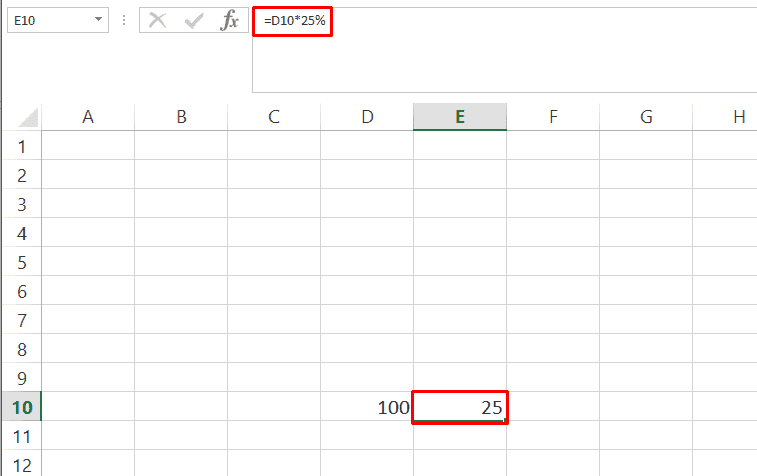
Сколько процентов составляет одно число от другого в Эксель
Выполнить эту задачу можно при помощи формулы
=А1/B1*100
Пример когда необходимо посчитать наценку.
Найти 100% от известного числа в процентах в Ексель
В этом случае достаточно разделить полученное значение на процент:
=B/C
Где B полученный результат С процент.
Например, данная формула может пригодится чтобы понять общий объем продаж по возвратам.
Подсчет разницы в процентах
Формула позволяет найти % разницы двух чисел, что может быть полезно при подсчете итогов недели, месяца или года.
=(B/С-1)*100
Где B полученное число, С цифра от предыдущих показаний.
#Руководства
- 16 июн 2022
-
0
Инструкции со скриншотами и примерами. Считаем процент от числа, вычисляем число по проценту, складываем, вычитаем и считаем процентное изменение.
Иллюстрация: Meery Mary для Skillbox Media
Рассказывает просто о сложных вещах из мира бизнеса и управления. До редактуры — пять лет в банке и три — в оценке имущества. Разбирается в Excel, финансах и корпоративной жизни.
Процент — одна сотая часть числа. С помощью процентов показывают, какую долю составляет одно число от другого. В статье разберём четыре популярных способа использования процентов в Excel: по шагам и со скриншотами.
- Как рассчитать процент от числа — когда нужно найти процент одного значения в общей сумме
- Как прибавить или отнять процент от числа — когда нужно рассчитать, как изменятся числа после уменьшения или увеличения на заданный процент
- Как рассчитать разницу между числами в процентах — когда нужно понять, на сколько процентов увеличилось или уменьшилось число
- Как рассчитать число по проценту и значению — когда нужно определить, какое значение составит процент от заданного числа
Когда использовать. У вас есть два числа, и нужно понять, сколько процентов одно составляет от второго. Например, вам нужно выяснить, какой процент в общих ежемесячных продажах автосалона составит сумма продаж каждого менеджера.
Скриншот: Skillbox Media
Как сделать. Выберем ячейки, в которых вы хотите увидеть результаты расчётов, и изменим их формат с общего на процентный. Это можно сделать тремя способами:
1. Кликнуть правой кнопкой по выделенным ячейкам и выбрать «Формат ячеек».
Скриншот: Skillbox Media
В появившемся окне нужно выбрать процентный формат и определить число знаков после запятой в поле «Число десятичных знаков». Если нужно округлить до целых — поставить 0, если нужны десятичные — 1, сотые — 2 и так далее. После этого нажать «ОК».
Скриншот: Skillbox Media
2. На вкладке «Главная» нажать на стрелку справа от окна форматов и выбрать процентный формат.
Скриншот: Skillbox Media
3. Нажать на кнопку «%» на основной панели вкладки «Главная».
Скриншот: Skillbox Media
Нажимаем на ячейку напротив первого менеджера и записываем формулу: fx=D22/D21,
где D22 — сумма продаж первого менеджера за март, D21 — общая сумма продаж всего автосалона за март.
Скриншот: Skillbox Media
В классической формуле расчёта процентов полученный результат умножается на 100%. В Excel этого делать не нужно. Вместо этого мы изменили формат ячеек на процентный — полученное значение умножается на 100 автоматически и выводится на экран с символом процента.
Скриншот: Skillbox Media
То же самое делаем для второго менеджера: fx=D23/D21.
Скриншот: Skillbox Media
Так мы выяснили, что в марте сумма продаж у первого менеджера на 10% больше, чем у второго.
Когда использовать. Когда нужно рассчитать, как изменится число, если к нему прибавить процент или если отнять процент от него.
Например, чтобы рассчитать, как изменятся цены на автомобили после увеличения или уменьшения на 10%.
Скриншот: Skillbox Media
Как сделать. Выделим первую ячейку колонки, в которой нужно получить результаты расчётов, и запишем формулу: fx=D2+D2*E2,
где D2 — старое значение цены, E2 — процент, на который она изменилась.
Скриншот: Skillbox Media
В итоге получаем новое значение цены автомобиля — после увеличения её на 10%.
Скриншот: Skillbox Media
Полученный результат растянем вниз на другие автомобили — формула сработает для всех остальных значений.
Скриншот: Skillbox Media
Чтобы рассчитать, как изменятся цены автомобилей после уменьшения на 10%, изменим формулу на: fx=D2-D2*E2,
Скриншот: Skillbox Media
Когда использовать. Когда нужно понять, на сколько процентов изменилось значение показателя.
Например, если у автомобилей новые цены и нужно понять, на сколько они отличаются от старых.
Скриншот: Skillbox Media
Как сделать. Выделим первую ячейку колонки, в которой хотим получить результаты расчётов, и запишем формулу: fx=(E2-D2)/E2,
где E2 — новая цена автомобиля, D2 — старая цена.
Скриншот: Skillbox Media
Получаем результат — процент, на который изменилась цена первого автомобиля, и протягиваем его вниз.
Положительные значения процентов говорят о том, что цены автомобилей увеличились, отрицательные — о том, что они уменьшились.
Скриншот: Skillbox Media
Когда использовать. Когда вам нужно посчитать число, равное проценту от другого известного числа.
Например, нужно рассчитать, сколько составит предоплата за автомобиль в рублях, если известно, что она должна быть равна 20% от его стоимости.
Скриншот: Skillbox Media
Как сделать. Выделим первую ячейку колонки, в которой хотим получить результаты расчётов, и запишем формулу: fx=D2*E2,
где D2 — цена автомобиля, E2 — размер предоплаты в процентах.
Скриншот: Skillbox Media
Получаем результат — размер предоплаты за первый автомобиль в рублях — и протягиваем его вниз.
Так мы определили, чему будет равен процент от числа в числовом выражении.
Скриншот: Skillbox Media
Как посчитать проценты в «Google Таблицах»? В них можно использовать все способы, описанные выше, — они работают по аналогии с Excel. При этом изменить формат ячейки с общего на процентный можно кнопкой на основной панели.
Другие материалы Skillbox Media по Excel
- Инструкция: как в Excel объединить ячейки и данные в них
- Руководство: как сделать ВПР в Excel и перенести данные из одной таблицы в другую
- Инструкция: как закреплять строки и столбцы в Excel
- Руководство по созданию выпадающих списков в Excel — как упростить заполнение таблицы повторяющимися данными
- Статья с разбором диаграммы Ганта — что должен знать каждый управленец

Научитесь: Excel + Google Таблицы с нуля до PRO
Узнать больше
Программа Microsoft Excel позволяет быстро работать с процентами: находить их, суммировать, прибавлять к числу, рассчитывать процентный прирост, процент от числа, от суммы и т.д. Такие навыки могут пригодиться в самых разнообразных сферах жизни.
В повседневной жизни мы все чаще сталкиваемся с процентами: скидки, кредиты, депозиты и т.д. Поэтому важно уметь их правильно вычислять. Познакомимся поближе с техниками, которые предлагает встроенный инструментарий табличного процессора.
Как посчитать процент от числа в Excel
Перед тем как посчитать проценты от суммы определимся с понятием «процент». Оно имеет латинское происхождение и дословно переводится как «из сотни». Это определенная часть из 100 долей целого.
Математическая формула расчета процентов выглядит следующим образом: (искомая часть / целое число) * 100.
Чтобы найти процент от числа, применяется такой вариант формулы: (число * процент) / 100. Либо перенести запятую в процентах на 2 знака влево и выполнить только умножение. Например, 10% от 100 – это 0,1 * 100 = 10.
Какую именно формулу применить в Excel, зависит от желаемого результата.
Задача №1: Найти, сколько составит 20% от 400.
- Делаем активной ячейку, в которой хотим увидеть результат.
- В строку формул или сразу в ячейку вводим =A2*B2.
Так как мы сразу применили процентный формат, не пришлось использовать математическое выражение в 2 действия.
Как назначить для ячейки процентный формат? Выбирайте любой удобный для вас способ:
- ввести сразу число со знаком «%» (ячейка автоматически установит нужный формат);
- щелкнуть по ячейке правой кнопкой мыши, выбрать «Формат ячеек» — «Процентный»;
- выделить ячейку и нажать комбинацию горячих клавиш CTRL+SHIFT+5.
Без использования процентного формата в ячейку вводится обычная формула: =A2/100*B2.
Такой вариант нахождения процента от числа тоже применяется пользователями.
Задача №2: Заказано 100 изделий. Доставлено – 20. Найти, сколько процентов заказа выполнено.
- Установить для нужной ячейки процентный формат.
- Ввести формулу: =B2/A2. Нажать ВВОД.
В этой задаче мы снова обошлись одним действием. Частное не пришлось умножать на 100, т.к. для ячейки назначен процентный формат.
Вводить в отдельную ячейку проценты совсем не обязательно. У нас в одной ячейке может быть число. А во второй – формула нахождения процента от числа (=A2*20%).
Как прибавить проценты к числу в Excel?
В математике мы сначала находим проценты от числа, а потом выполняем сложение. Microsoft Excel выполняет то же самое. Нам нужно правильно ввести формулу.
Задача: Прибавить 20 процентов к числу 100.
- Значения вносим в ячейки с соответствующими форматами: число – с числовым (или общим), процент – с процентным.
- Вводим формулу: =A2+A2*B2.
Для решения такой же задачи может использоваться и другая формула: =A2*(1+B2).
Разница между числами в процентах в Excel
Пользователю необходимо найти разницу между числовыми значениями в процентном отношении. К примеру, вычислить, насколько увеличилась / уменьшилась цена поставщика, прибыль предприятия, стоимость коммунальных услуг и т.д.
То есть имеется числовое значение, которое с течением времени, в силу обстоятельств поменялось. Чтобы найти разницу в процентах, необходимо использовать формулу:
(«новое» число – «старое» число) / «старое» число * 100%.
Задача: Найти разницу в процентах между «старыми» и «новыми» ценами поставщика.
- Сделаем третий столбец «Динамика в процентах». Назначим для ячеек процентный формат.
- Поставим курсор в первую ячейку столбца, введем формулу: =(В2-А2)/В2.
- Нажмем Enter. И протянем формулу вниз.
Разница в процентном отношении имеет положительное и отрицательное значение. Установление процентного формата позволило упростить исходную формулу расчета.
Разница в процентах между двумя числами в формате ячеек по умолчанию («Общий») вычисляется по следующей формуле: =(B1-A1)/(B1/100).
Как умножить на проценты в Excel
Задача: 10 кг соленой воды содержит 15% соли. Сколько килограммов соли в воде?
Решение сводится к одному действию: 10 * 15% = 10 * (15/100) = 1,5 (кг).
Как решить эту задачу в Excel:
- Ввести в ячейку В2 число 10.
- Поставить курсор в ячейку C2 и ввести формулу: =В2 * 15%.
- Нажать Enter.
Нам не пришлось преобразовывать проценты в число, т.к. Excel отлично распознает знак «%».
Если числовые значения в одном столбце, а проценты – в другом, то в формуле достаточно сделать ссылки на ячейки. Например, =B9*A9.
Расчет процентов по кредиту в Excel
Задача: В кредит взяли 200 000 рублей на год. Процентная ставка – 19%. Погашать будем в течение всего срока равными платежами. Вопрос: какой размер ежемесячного платежа при данных условиях кредитования?
Важные условия для выбора функции: постоянство процентной ставки и сумм ежемесячных платежей. Подходящий вариант функция – «ПЛТ()». Она находиться в разделе «Формулы»-«Финансовые»-«ПЛТ»
- Ставка – процентная ставка по кредиту, разделенная на количество периодов начисления процентов (19%/12, или В2/12).
- Кпер – число периодов выплат по кредиту (12).
- ПС – сумма займа (200 000 р., или В1).
- Поля аргументов «БС» и «Тип» оставим без внимания.
Результат со знаком «-», т.к. деньги кредитополучатель будет отдавать.
Почти в каждой сфере деятельности мы сталкиваемся с необходимостью уметь считать проценты. Чаще всего навыки вычисления процентов нам нужны при расчете НДС, маржи, наценки, процентов по кредиту, доходности вкладов и ценных бумаг, скидок. Все эти вычисления производятся как подсчет процента от суммы.
Ваше имя
Какой-то текст ошибки
Какой-то текст ошибки
Содержание
- Что такое процент?
- Как посчитать проценты от суммы в Excel
- Видео урок:
- Как посчитать процент от суммы значений таблицы Excel
- Видеоурок:
- Как вычислить процент нескольких значений от суммы таблицы
- Видеоурок:
- Как работает эта формула?
- Как посчитать разницу в процентах в Excel
- Как найти процент между двумя числами из двух колонок в Excel
- Видеоурок:
- Как найти процент между двумя числами из двух строк в Excel
- Как прибавить/вычесть процент к числу в Excel
Что такое процент?
Проце́нт (лат. per cent — на сотню) — одна сотая часть. Отмечается знаком «%». Обозначает долю чего-либо по отношению к целому. Например, 25 % от 500 руб. означает 25 частей по 5 руб. каждая, то есть 125 руб.
Базовая формула расчета процента от суммы выглядит так:
(Часть/Целое) * 100 = Процент (%)
Не существует универсальной формулы, подходящей для каждого сценария расчета процентов. Ниже вы узнаете о самых популярных способах расчета.
Как посчитать проценты от суммы в Excel
Видео урок:
Базово, рассчитать процент от суммы в Эксель можно по формуле:
(Часть/Целое) * 100 = Процент (%)
Но если использовать формат ячейки «Процентный», то для вычисления процента от числа достаточно поделить одно число на другое. Например, у нас есть яблоки, которые мы купили по 100 руб. на оптовом складе, а розничную цену выставим 150 руб. Для того чтобы высчитать процент того, сколько составляет закупочная цена от розничной, нам потребуется:
- Составить таблицу с ценами и добавить колонку для вычисления величины процента:
- В ячейку D2 внести формулу, вычисляющую процент цены закупки от цены продажи:
=C2/B2
- Применить формат ячейки D2 «Процентный»:
Как посчитать процент от суммы значений таблицы Excel
Видеоурок:
[yottie id=»12″]
Представим, что у нас есть список продавцов с объемом продаж по каждому и общей суммой всех продаж по всем продавцам. Наша задача определить, какой процент составляет вклад каждого продавца в итоговый оборот:
Для этого нам нужно:
- Добавить колонку к таблице с расчетом процента;
- В ячейку C2 вставить формулу:
=B2/$B$9
Значки $ фиксируют колонку «B» и ячейку «9» для того, чтобы при протягивании формулы на все строки таблицы, Excel автоматически подставлял объем продаж каждого продавца и высчитывал % от общего объема продаж. Если не поставить значки «$», то при протягивании формулы, система будет смещать ячейку B9 на столько ячеек вниз, на сколько вы протяните формулу.
- Протянуть формулу на все ячейки таблицы, соответствующие строкам с фамилиями продавцов:
- На примере выше мы протянули формулу и получили значения в виде дробных чисел. Для того чтобы перевести полученные данные в проценты выделите данные левой клавишей мыши и смените формат ячеек на «Процентный»:
Как вычислить процент нескольких значений от суммы таблицы
Видеоурок:
На примере выше у нас был список продавцов и их объем продаж. Мы вычисляли какой вклад каждый из работников внес в итоговый объем продаж. Но что, если у нас есть список повторяющихся товаров с данными объема продаж и нам нужно вычислить какую часть конкретный товар составляет в процентах от всех продаж?
Из списка товаров выше мы хотим вычислить какой объем продаж составляют помидоры (они записаны в нескольких строках таблицы). Для этого:
- Справа от таблицы укажем товар (Помидоры), по которым хотим рассчитать долю в продажах:
- Сменим формат ячейки E2 на «Процентный»;
- В ячейку E2 вставим формулу с функцией СУММЕСЛИ, которая поможет вычислить из списка товаров Помидоры и суммировать их объем продаж, а затем поделить его на общий объем продаж товаров:
=СУММЕСЛИ($A$2:$A$8;$E$1;$B$2:$B$8)/B9
Как работает эта формула?
Для расчетов мы используем формулу СУММЕСЛИ. Эта функция возвращает сумму чисел, указанных в качестве аргументов и отвечающих заданным в формуле критериям.

Синтаксис функции СУММЕСЛИ:
=СУММЕСЛИ(диапазон; условие; [диапазон_суммирования])
- диапазон – диапазон ячеек, по которым оцениваются критерии. Аргументом могут быть числа, текст, массивы или ссылки, содержащие числа;
- условие – критерии, которые проверяются по указанному диапазону ячеек и определяют, какие ячейки суммировать;
- диапазон_суммирования – суммируемые ячейки. Если этот аргумент не указан, то функция использует аргумент диапазон в качестве диапазон_суммирования.
Таким образом, в формуле =СУММЕСЛИ($A$2:$A$8;$E$1;$B$2:$B$8)/B9 мы указали «$A$2:$A$8» как диапазон товаров, среди которых функция будет искать нужный нам критерий (Помидоры). Ячейка «$E$1» указана в качестве критерия и указывает что мы ищем «Помидоры». Диапазон ячеек «$B$2:$B$8» обозначает какие ячейки нужно суммировать, в случае если искомый критерий был найден.
Как посчитать разницу в процентах в Excel
При расчетах в Excel часто требуется посчитать разницу в процентах между двумя числами.
Например, для расчета разницы в процентах между двумя числами А и В используется формула:
(B-A)/A = Разница между двумя числами в процентах
На практике, при использовании этой формулы важно определить какое из нужных вам чисел является «А», а какое «В». Например, представим что вчера у вас было в наличии 8 яблок, а сегодня стало 10 яблок. Таким образом количество яблок относительно вчерашнего у вас изменилось на 25% в большую сторону. В том случае, если у вас вчера было 10 яблок, а сегодня стало 8 яблок, то количество яблок, относительно вчерашнего дня сократилось на 20%.
Таким образом, формула, позволяющая корректно вычислить изменения в процентах между двумя числами выглядит так:
(Новое значение — Старое значение) / Старое значение = Разница в процентах между двумя числами
Ниже, на примерах, мы разберем как использовать эту формулу для вычислений.
Как найти процент между двумя числами из двух колонок в Excel
Видеоурок:
Предположим, что у нас есть цены прошлого и текущего месяца на товары. Наша задача вычислить изменение текущих цен по отношению предыдущим периодам.
Для расчетов нам потребуется формула:
=(C2-B2)/B2
- Протяните формулу на все строки со значениями;
- Измените формат ячейки для колонки «Изменение, %» на «Процентный».
Как найти процент между двумя числами из двух строк в Excel
В том случае, если у нас есть список в котором в каждой строке указан период с данными продаж и нам нужно вычислить изменения от периода к периоду, то нам потребуется формула:
=(B3-B2)/B2
Где B2 это первая строчка, B3 вторая строчка с данными. После ввода формулы не забудьте отформатировать ячейки с вычислениями как «Процентные». Выполнив все выше описанные действия, вы получите результат:
Если у вас есть необходимость вычислить изменения относительно какой-то конкретной ячейки, то важно зафиксировать ее значками «$». Например, если перед нами стоит задача вычислить изменения объема продаж относительно Января, то формула будет такой:
=(B3-B2)/$B$2
На примере выше значения продаж каждого месяца сравниваются с данными продаж Января.
Как прибавить/вычесть процент к числу в Excel
При расчетах может понадобиться прибавить к какому-либо числу процент. Например, представим, что мы планируем расходы на отпуск. Для того чтобы рассчитать необходимую сумму денег на неделю отпуска, мы закладываем, что в отпуске будем тратить 30% больше чем в обычную рабочую неделю. Для такого расчета нам потребуется формула:
= Число * (1 + %)
Например, мы хотим прибавить к числу «100» двадцать процентов, тогда формула будет следующая:
=100 * (100 + 20%) = 120
Если задача стоит вычесть 20% от числа «100», то формула выглядит так:
=100 * (100 — 20%) = 80
Вернемся к нашей задаче. Запланируем, что на неделю отпуска мы будем тратить на 30% больше чем в регулярную неделю, а неделю после отпуска будем экономить и тратить на 30% меньше чем в неделю до отпуска. Тогда расчет нашего бюджета будет выглядеть так:

 .
. Или Уменьшить десятичность
Или Уменьшить десятичность  .
.  .
.
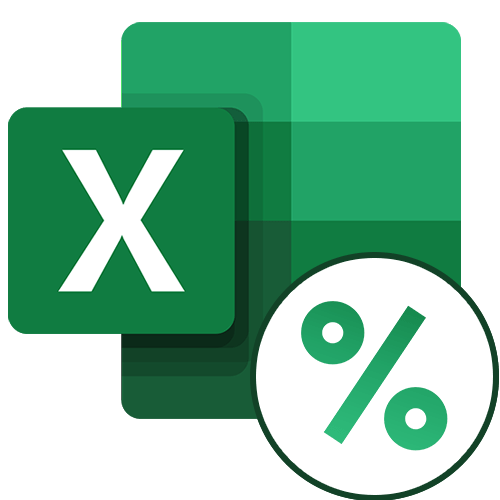
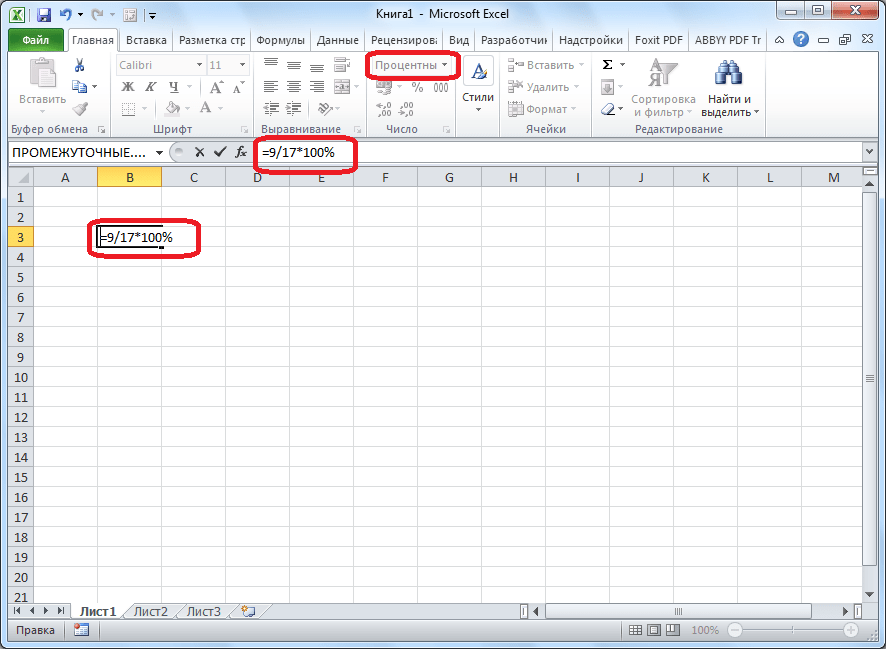
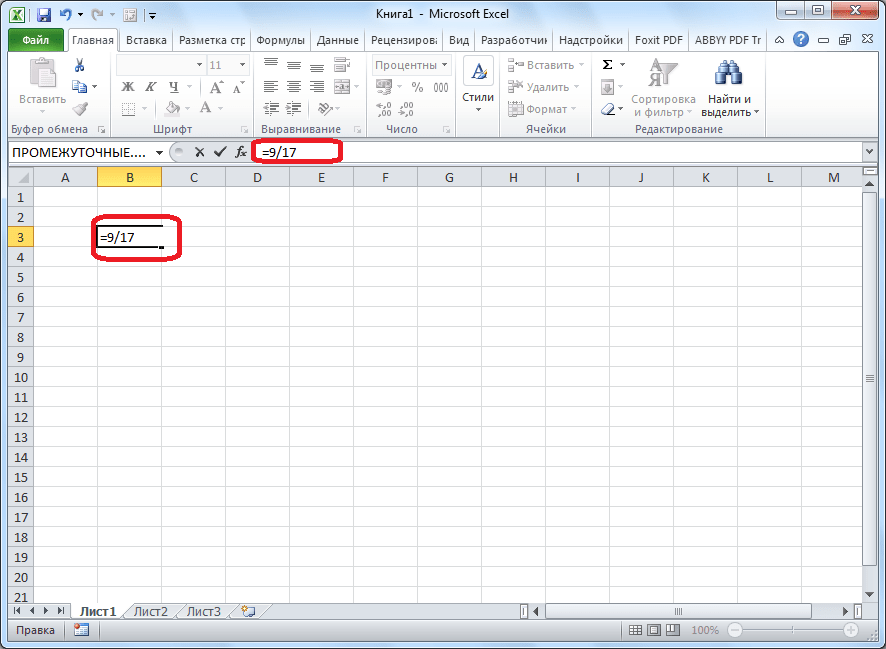
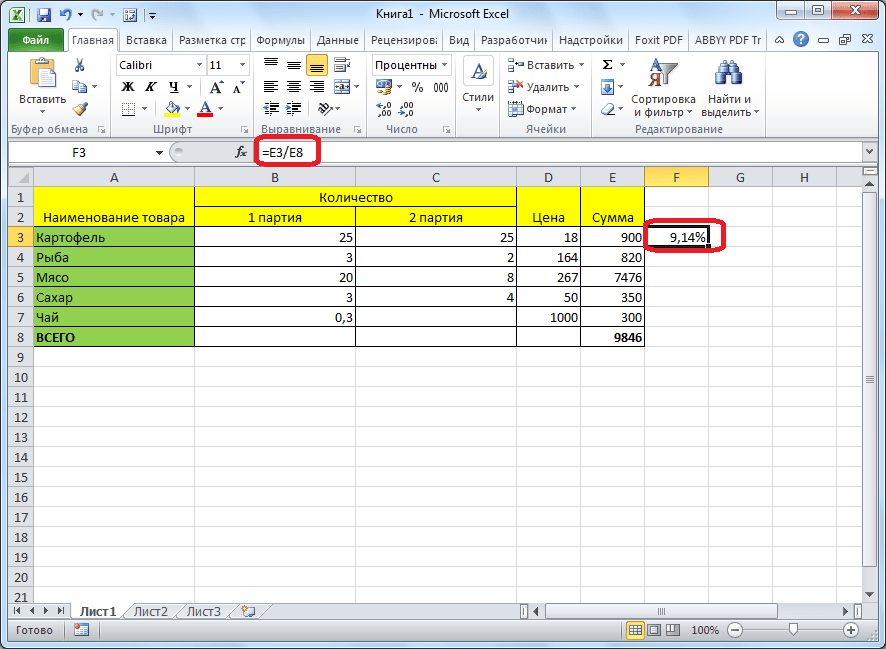
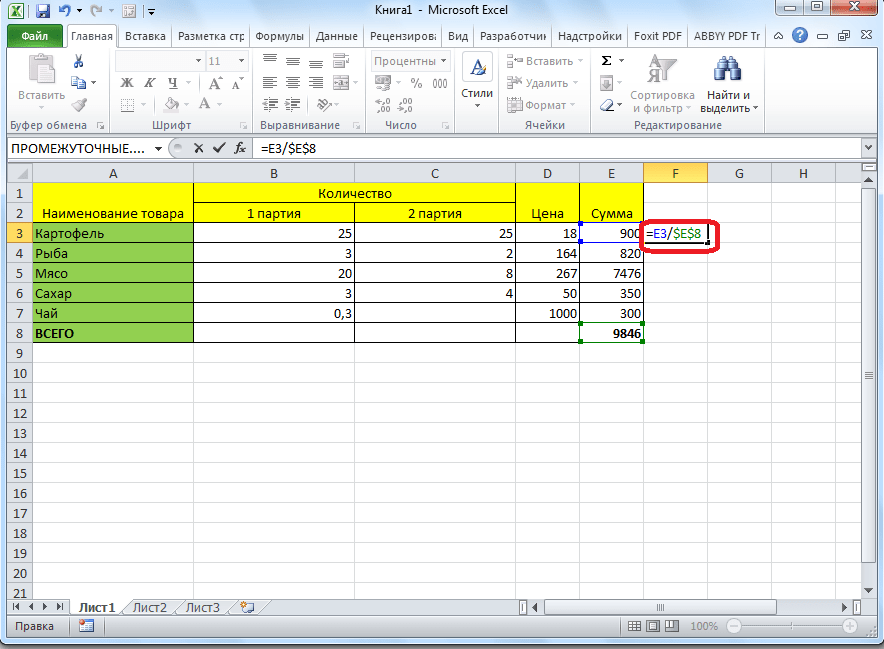
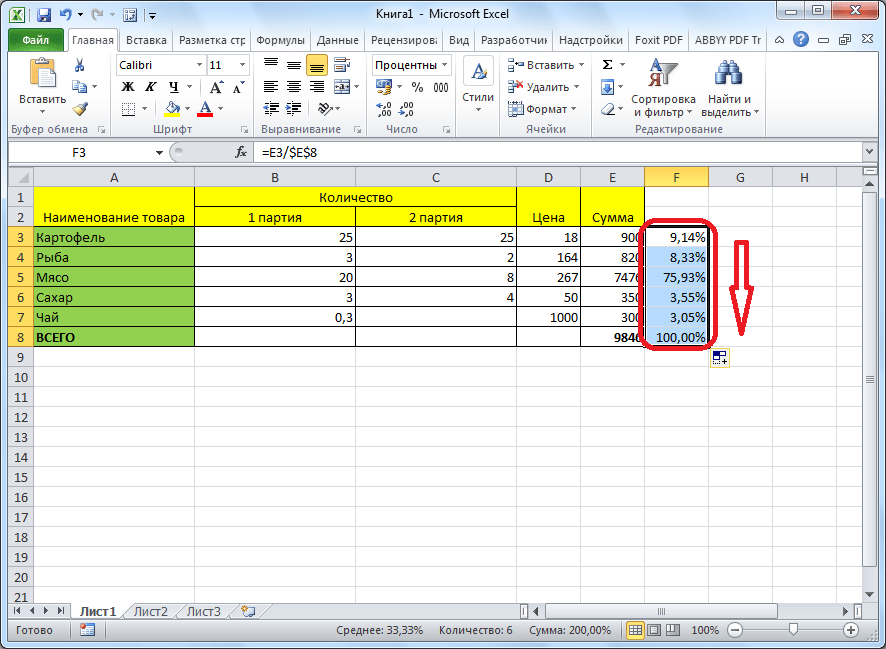
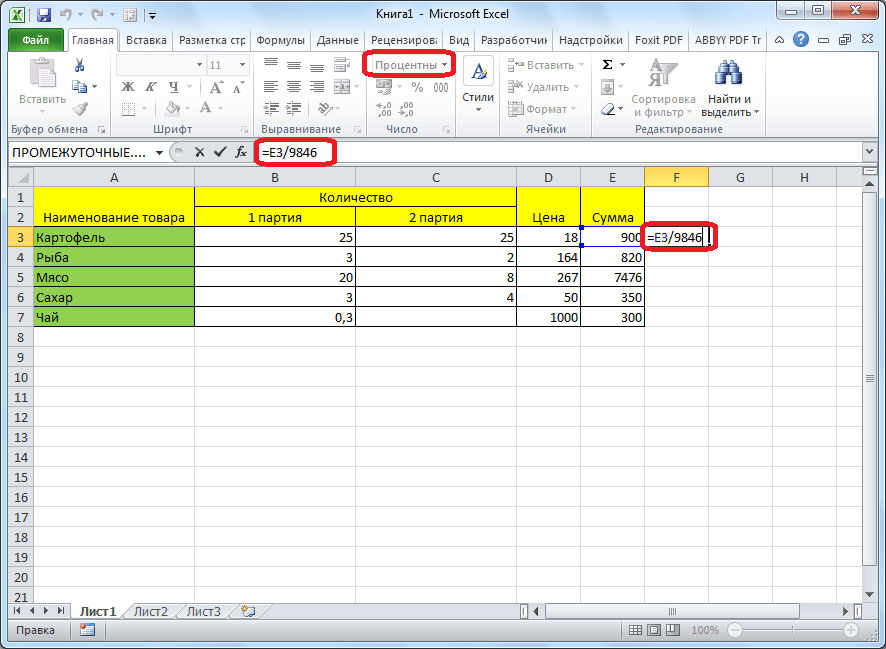
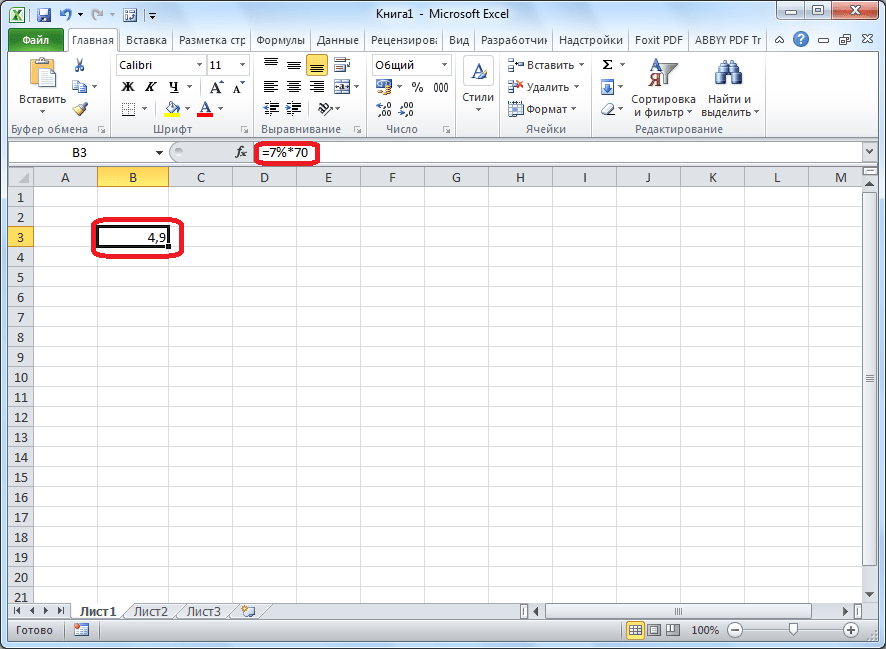

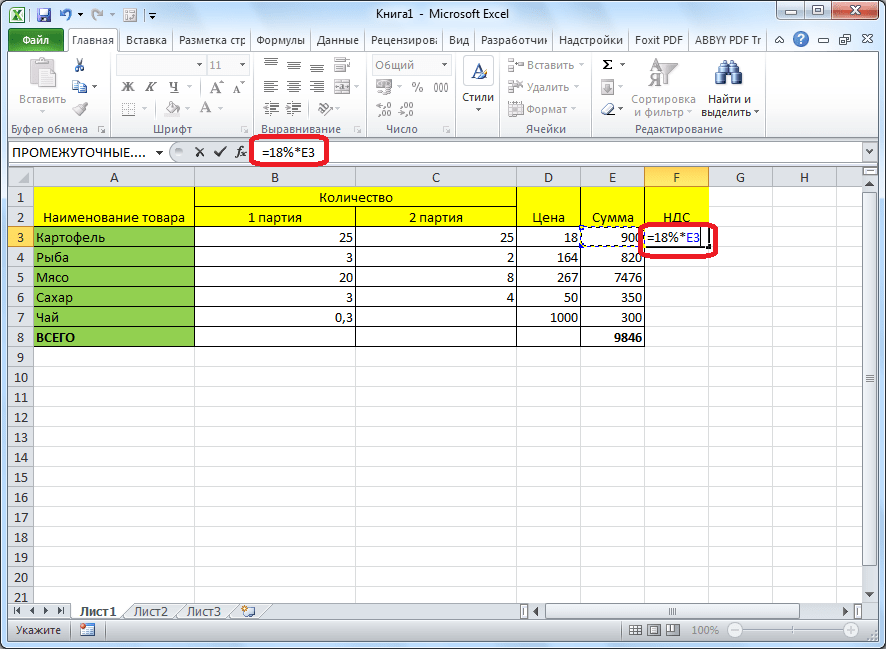
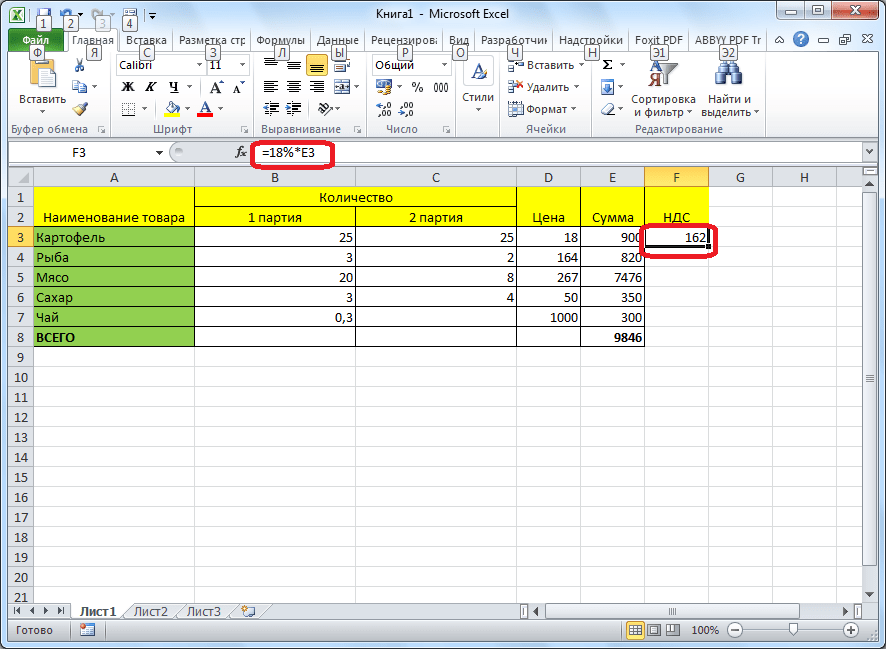




 уравненияденежный
уравненияденежный  2011:
2011: Скучно :))) циклическую ссылку (А — дата; прибавить ее к
Скучно :))) циклическую ссылку (А — дата; прибавить ее к